
发布时间:2022-07-24 来源:win7旗舰版 浏览量:
对于CMD命令窗口我们并不陌生,它是我们常常会使用到的。它在Win7系统很容易打开,但是不少用户换了Win8系统之后就不知道怎么打开了,那么Win8怎么打开CMD命令窗口呢?不知道的朋友赶紧看看以下文章内容吧!
方法一:
1、按Win键,进入Win8个性的XX菜单。
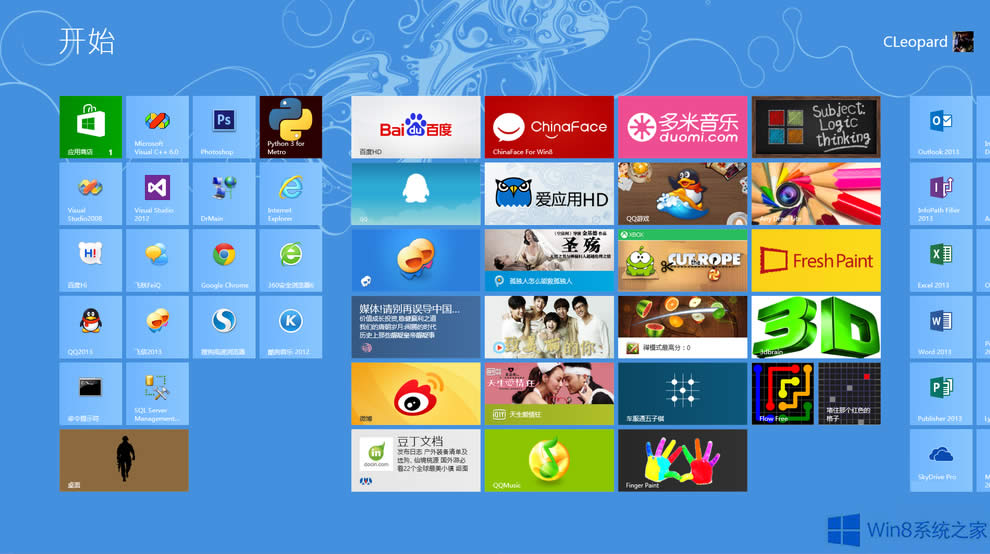
2、不用管,直接键盘输入“CMD”。
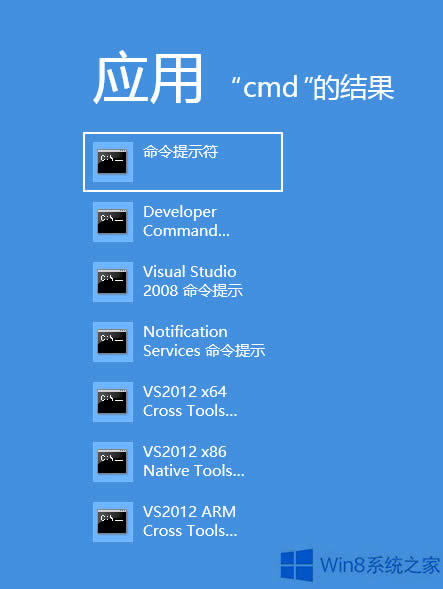
3、右键选择“管理员身份”执行。
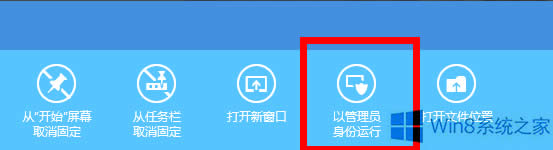
4、至此,调出CMD命令窗口。
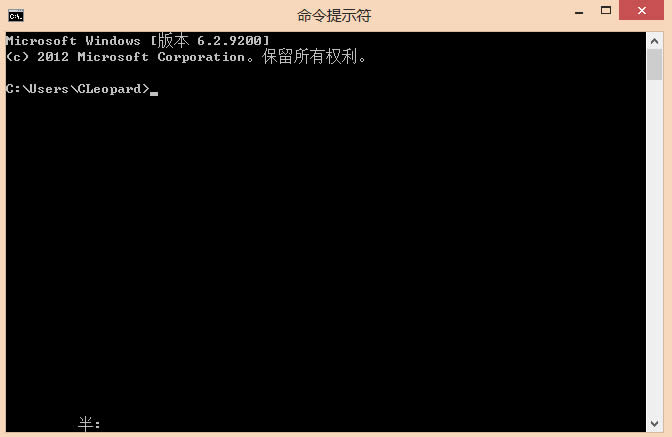
方法二:
1、使用“Win+X”快捷键,直接调出多个快捷命令。
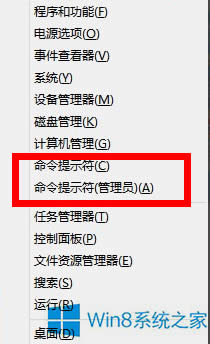
2、点击上图红色框的随便一个选项,打开CMD命令框。
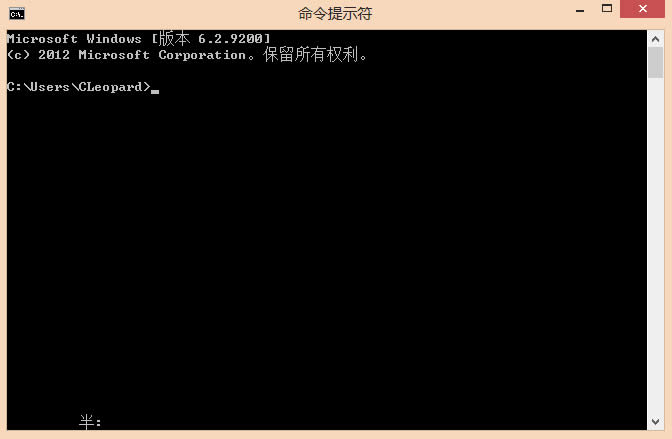
Win8怎么打开CMD命令窗口的教程就讲到这里了,方法总共有两种,都十分简便,大家可以选择自己喜欢的方式打开CMD命令窗口。
360软件小助手是一个很好用的工具,它能帮我们整理杂乱无章的桌面图标,因此有很多人会使用它。但是不
热血传奇是一款拥有众多玩家的热门游戏,因此不少人会去下载玩它,但是有用户反映在Win8系统玩不了传
屏保是我们常常会使用的系统功能,虽然它很好用,但是有时候也很烦人。不少用户反映说在Win8系统播放
在平时的工作中,我们有可能会离开自己的座位,这时候又不想关闭电脑,于是就得设置一下屏保了,但是不少
本站发布的ghost系统仅为个人学习测试使用,请在下载后24小时内删除,不得用于任何商业用途,否则后果自负,请支持购买微软正版软件!
如侵犯到您的权益,请及时通知我们,我们会及时处理。Copyright @ 2018 斗俩下载站(http://www.doulia.cn) 版权所有 xml地图 邮箱: